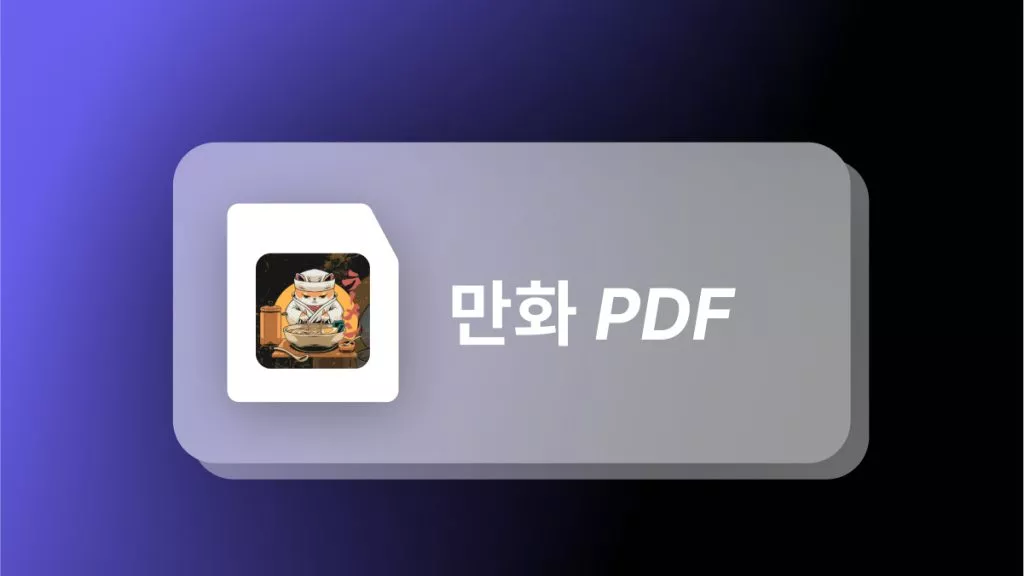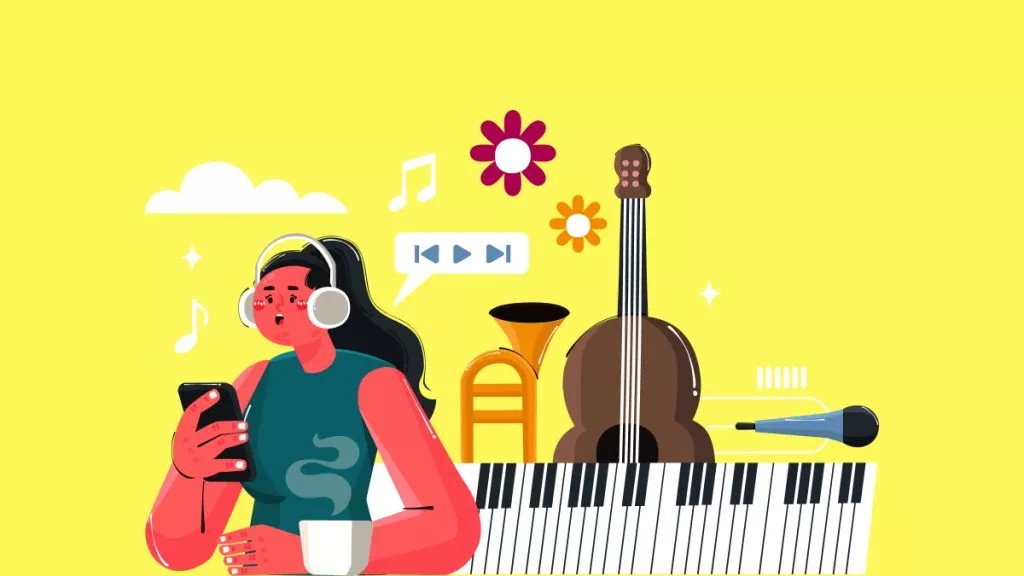편집과 교정은 문서 가독성을 높이고 텍스트 오류를 극복하기 위한 방법으로 사용되는 두 가지 유형의 텍스트 개선 단계입니다. 한편, PDF 문서를 수동으로 편집하고 교정하는 방법은 시간이 많이 걸리지만 보다 정확하게 수행할 수 있습니다. 하지만 PDF 편집 및 교정 작업을 자동화할 수 있는 AI 도구를 사용할 수도 있습니다.
이 글에서는 AI 기반 글씨 교정 PDF와 PDF 텍스트를 훨씬 쉽고 편리하게 개선할 수 있는 최고의 툴킷인 UPDF에 대해 설명합니다.
1부: UPDF로 글씨 교정 PDF를 편집 및 교정 방법
UPDF는 PDF 편집 및 교정 기능을 간소화된 방식으로 제공하는 AI 기반 PDF 관리 도구로 인정받고 있습니다. 모든 종류의 PDF 문서에서 실수를 확인하고 개선하는 데 도움을 줄 수 있습니다. 아래 링크를 통해 UPDF를 다운로드하여 PDF를 간편하게 교정하세요!
Windows • macOS • iOS • Android 100% 안전

PDF 질문 모드에서 글씨 교정 PDF 페이지를 사용하는 방법은 무엇인가요?
또한 UPDF를 사용하면 PDF 문서의 특정 페이지에서 문법 오류와 문장 구조 문제를 확인할 수 있습니다. 'PDF에 질문' 모드를 사용하면 UPDF AI에게 페이지의 내용을 직접 교정하도록 요청할 수 있습니다. 아래에서 UPDF AI의 도움으로 교정을 수행하는 단계를 분석해 보겠습니다.
- 먼저 교정을 원하는 문서를 UPDF 메인 인터페이스로 가져와야 합니다.
- 그런 다음 화면 오른쪽 하단에 있는 'UPDF AI' 아이콘을 누르면 교정을 위한 AI 기능에 액세스할 수 있습니다.
- UPDF AI 창에 들어가면 'PDF에 질문' 탭을 누른 다음 '시작하기' 버튼을 클릭하여 새 텍스트 상자를 표시합니다.
- 이 텍스트 상자에 "페이지 번호 1 교정"과 같은 프롬프트를 작성하여 UPDF AI에 이 작업을 수행하도록 명령합니다.
- 그런 다음 '보내기' 아이콘을 클릭하면 UPDF AI가 원하는 특정 페이지의 교정을 시작합니다.

채팅 모드에서 콘텐츠를 교정하는 방법은 무엇인가요?
또한 사용자는 UPDF AI의 '채팅' 모드를 사용하여 PDF 콘텐츠 또는 다른 곳의 콘텐츠까지 교정할 수 있습니다. 다음과 같이 간단하게 실행할 수 있는 단계를 따라 복사한 콘텐츠를 시스템에 교정하도록 요청하기만 하면 됩니다.
- 프로세스를 시작하려면 소스 문서에서 교정을 원하는 콘텐츠를 복사합니다.
- 텍스트를 복사한 후 화면 오른쪽 하단의 'UPDF AI' 아이콘으로 이동합니다. 그런 다음 이 아이콘을 클릭하여 UPDF AI 창에 액세스합니다.
- 이제 UPDF AI 창에서 '채팅' 탭을 누르고 새로 나타난 텍스트 상자에 이전에 복사한 텍스트를 붙여 넣습니다.
- 텍스트를 붙여 넣은 후, 콘텐츠의 문법 오류 및 문장 구조 문제가 있는지 UPDF AI에 교정하도록 지시하는 메시지를 입력합니다. 예를 들면 다음과 같습니다: [PDF에서 교정을 원하는 문장/단락을 잘라 붙이고] 교정해주세요. 그러면 UPDF AI가 자동으로 교정해 드립니다.

UPDF AI 교정은 어떤 종류의 PDF를 교정할 수 있나요?
UPDF는 다양한 PDF 유형의 오류를 확인할 수 있는 다용도 AI 교정기입니다. 비즈니스 보고서나 학술 연구 논문 등 어떤 종류의 교정을 원하든, UPDF는 사용자를 위해 최선의 결과를 도출할 것입니다. 또한 재무 보고서와 은행 명세서의 오류를 확인하여 이러한 민감한 문서를 처리하는 동안 최대한의 완벽함을 보장합니다.
사용자는 이 효과적인 PDF 교정기를 사용하여 기술 문서, 제품 안내서, 프레젠테이션에서 실수를 찾을 수도 있습니다. 또한 오류를 감지하기 위해 표와 차트의 교정을 UPDF AI에 요청할 수도 있습니다.
UPDF AI에 PDF 교정을 요청하려면 어떤 프롬프트를 입력해야 하나요?
PDF 문서의 콘텐츠를 최적화하려면 AI가 확인해야 할 매개변수를 알려주는 완벽한 프롬프트를 작성해야 합니다. 이렇게 하면 UPDF AI가 철저한 검사를 수행하여 실수를 식별하고 적절한 수정을 제안할 수 있습니다. 교정을 진행하는 동안 UPDF AI로부터 최상의 응답을 얻는 데 도움이 될 수 있는 프롬프트 목록을 확인했습니다.
- "이 PDF 문서의 텍스트 내용을 교정하고 개선할 점을 제안해 주세요."
- "이 PDF에서 문법 및 철자 오류를 찾아서 수정하는 데 도움이 필요합니다. 도와줄 수 있나요?"
- "이 PDF의 내용이 명확하고 일관성이 있는지 검토하세요. 전반적인 가독성을 높이기 위한 제안을 제공하세요."
- "이 PDF의 표와 차트를 교정하세요. 제시된 데이터의 정확성을 확인하십시오."
- "이 PDF의 여러 섹션에서 언어와 서식의 일관성을 확인합니다. 불일치하는 부분이 있으면 플래그를 지정하세요."
글씨 교정 PDF를 교정 후 주석 편집 또는 구현하기
UPDF를 사용하면 문서의 레이아웃을 손상시키거나 텍스트 방향에 영향을 주지 않고 PDF 텍스트를 편리하게 편집할 수 있습니다. 오류를 수정하려면 왼쪽 툴바의 'PDF 편집' 모드로 이동하여 편집을 시작하세요.

교정된 PDF 문서에 주석을 달려면 화면 왼쪽의 도구 모음에서 '주석' 아이콘을 클릭합니다. 화면 상단에서 사용할 수 있는 다양한 주석 도구 중에서 계속 선택합니다. 원하는 주석 도구를 선택하고 텍스트의 필요한 부분으로 커서를 이동한 다음 특정 주석을 적용합니다. UPDF에서 지원하는 도구는 다음과 같습니다:
- 강조 표시, 취소선, 밑줄, 물결 모양
- 텍스트 상자, 텍스트 주석, 텍스트 콜아웃
- 연필, 지우개, 도형, 스티커, 스탬프, 서명

편집 및 주석 적용을 완료한 후 파일을 계속 저장합니다. 이렇게 하려면 화면 오른쪽의 도구 모음에서 '다른 이름으로 저장' 아이콘을 누릅니다. 패널에서 "다른 이름으로 저장" 옵션을 탭하고 파일을 저장할 위치를 선택한 다음 "저장"을 누릅니다.
PDF를 편집하고 교정하는 단계를 소개한 후 UPDF를 다운로드할 수 있습니다. 아래 버튼을 클릭하세요.
Windows • macOS • iOS • Android 100% 안전
2부: UPDF 글씨 교정 PDF에 대한 자세한 소개
PDF 편집 및 관리 수준을 한 단계 끌어올린 UPDF는 최고의 PDF 관리 툴입니다. UPDF를 사용하면 PDF 문서를 편집할 수 있을 뿐만 아니라 원하는 페이지 레이아웃이나 다크 모드 보기 기능으로 PDF를 읽을 수도 있습니다. 그 중 흥미로운 점은 편집 과정에서 문서의 원본 페이지 레이아웃을 유지한다는 것입니다.
PDF 클라우드의 가용성은 여러 장치와 네트워크에서 PDF 문서를 공동 작업할 수 있는 훌륭한 기능입니다. 따라서 전 세계를 여행하는 사용자들은 클라우드 접근성을 통해 PDF를 쉽게 편집하고 정리할 수 있습니다. 한편, 주석, 스티커 메모, 텍스트 밑줄 및 강조 표시, 텍스트 상자, 스탬프, 스티커, 심지어 전자 서명까지 추가할 수 있는 UPDF의 주석 기능은 문서 상호 작용을 향상시키는 데 필수적입니다.
지금 다운로드하여 UPDF의 모든 기능을 경험해 보세요!
Windows • macOS • iOS • Android 100% 안전
UPDF PDF 교정기의 주요 기능
- ChatGPT 통합: UPDF는 곧 2023년 6월에 ChatGPT와 통합될 예정입니다. UPDF ChatGPT 통합을 통해 AI로 PDF 콘텐츠의 편집, 교정, 문법 검사, 조사, 요약 등 다양한 작업을 수행할 수 있습니다.
- PDF 정리: UPDF를 사용하면 교정된 PDF 문서를 정리할 수 있습니다. 문서 페이지 자르기, 회전, 분할, 추출, 재정렬 등의 기능을 활용하여 정리할 수 있습니다. 한편, PDF 관리는 문서의 품질과 정보를 유지하기 위해 매우 중요합니다.
- PDF OCR: UPDF에는 스캔한 PDF, 이미지, 교정된 종이 문서를 편집 및 검색 가능한 PDF로 변환할 수 있는 AI 기반 OCR 기술이 탑재되어 있습니다. 이 OCR 도구는 총 38개 언어를 지원하며 3가지 레이아웃을 지원합니다.
- 페이지 도구: 워터마크, 배경은 물론 머리글, 바닥글과 같은 페이지 도구를 사용할 수 있습니다. 워터마크를 사용하면 문서에 고유한 워터마크를 추가하여 도난을 방지할 수 있습니다. 배경을 사용하면 PDF의 배경색을 변경할 수 있고, 머리글과 바닥글은 페이지 레이아웃을 설정하는 데 도움이 될 수 있습니다.
- 배치 도구: UPDF의 일괄 기능을 사용하면 PDF를 일괄 변환, 결합, 삽입, 인쇄 및 암호화할 수 있습니다. 따라서 UPDF의 배치 도구를 사용하면 시간을 절약할 수 있으므로 여러 문서를 개별적으로 처리할 필요가 없습니다.
지금 할인된 가격으로 UPDF Pro와 AI 애드온 기능을 이용할 수 있습니다.
3부: 온라인 AI 기반 글씨 교정 PDF 베스트 5
인터넷에는 번거로움 없이 PDF 문서를 교정하고 편집하는 데 사용할 수 있는 여러 가지 PDF 교정 온라인 도구가 가득합니다. 하지만 자신에게 맞는 도구를 선택하는 것은 어려운 일입니다. 아래에서는 문서 교정 및 편집을 시작하는 데 도움이 되는 5가지 글씨 교정 PDF를 소개합니다:
1. WordVice AI
WordVice AI는 학술 논문, 과제, SOP, 이메일, 백서 및 기타 유형의 영어 작문 문서와 같은 문서를 위한 완벽한 AI 문법 검사 도구입니다. 이 도구는 자동화된 PDF 교정 온라인 도구이기 때문에 실시간 시나리오에서 문법과 문장 부호를 검사합니다. 동시에 어휘 사용을 포함한 텍스트의 어조와 스타일도 교정됩니다.
또한 문장 수준의 제안과 피드백 상자가 있어 영어를 자연스럽게 사용하면서 글쓰기 스타일을 더욱 향상시킬 수 있습니다. 클릭 한 번으로 텍스트 교정이 즉시 시작됩니다.
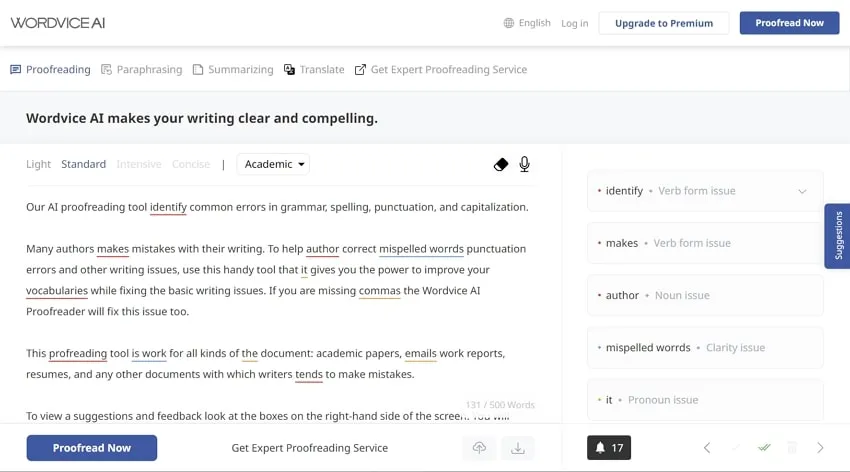
2. pdfFiller
pdfFiller PDF 교정 도구로 글쓰기를 개선할 수 있습니다. pdfFiller를 사용하면 정확하고 일관성 있는 PDF 문서 교정을 시작할 수 있습니다. PDF를 업로드하기만 하면 소프트웨어가 문서에 대한 교정 스키마 처리를 시작하고, 다양한 사용자 지정 및 마크업 도구를 사용하여 교정 문서를 편집할 수도 있습니다.
이 플랫폼은 쉽고 편리한 도구 탐색 기능으로 사용이 간편할 뿐만 아니라 친구, 친척, 동료와 문서를 공유할 수 있습니다. 지원되는 파일 형식은 PDF, Word, PowerPoint, JPEG, PNG, 텍스트 등입니다.
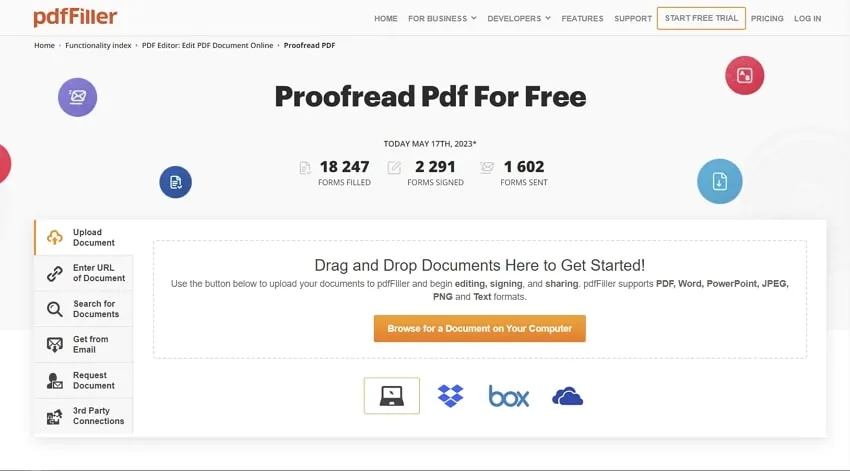
3. Proofed
온라인 도구 Proofed를 사용하여 글의 오류를 극복하세요. 이 전문 PDF 편집 서비스는 동급 최강의 교정 및 편집 서비스를 제공하여 작성된 콘텐츠의 품질을 향상시킵니다. 문서를 업로드한 후 편집과 교정 옵션 중에서 선택합니다.
Proofed 문서에 대한 세부 정보 및 기타 지침을 제공해야 합니다. 결제 후 편집자가 문서 편집 또는 교정을 시작하므로 사용자 영역에서 조정된 PDF를 다운로드할 수 있습니다.
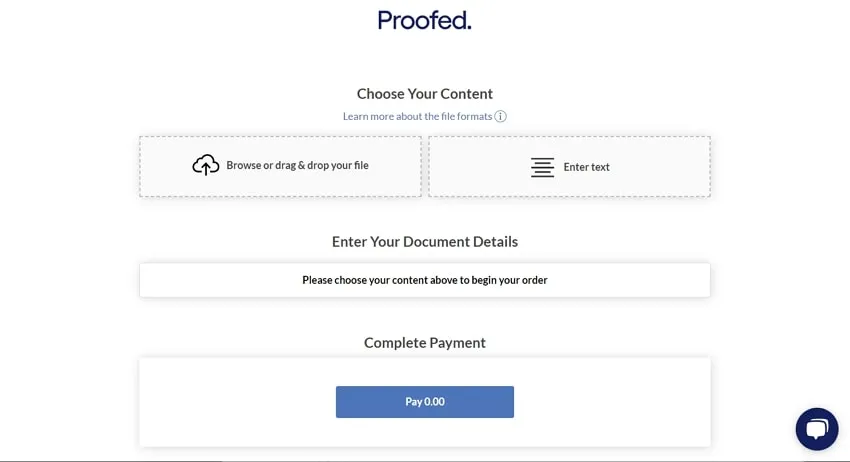
4. Writer
Writer Proofread PDF 온라인 도구를 사용하면 간단하면서도 효율적인 방법으로 글의 품질을 향상시킬 수 있습니다. 이 교정 도구는 글쓰기 스타일, 철자법, 문법, 어조, 단어 선택 등의 오류를 이상적으로 검사할 수 있습니다. 그 후, 텍스트를 추가하면 텍스트의 지속적인 문제에 대한 응답도 받게 됩니다.
한편, 이 도구는 텍스트의 문제에 대한 완벽한 글쓰기 도우미 역할을 하는 AI 기술로 뒷받침됩니다. 이 도구는 교사, 비즈니스 전문가, 학생, 회사, 작가를 위한 유용한 도구입니다.
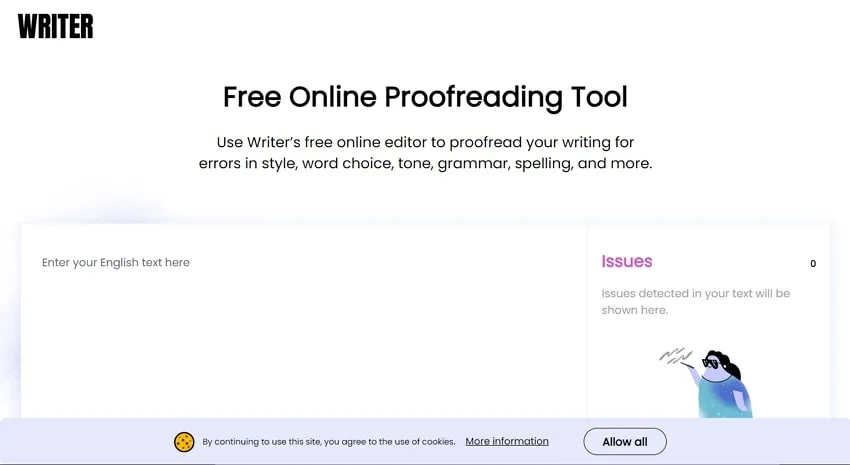
5. Trinka
Trinka의 PDF 편집 및 교정 온라인 도구를 사용해 작성된 콘텐츠를 더욱 전문적이고 일관성 있게 만드세요. 일반적으로 이 글쓰기 도구에는 오류를 극복하고 텍스트의 글쓰기 스타일을 개선하는 전용 솔루션이 있습니다. 이는 어조, 구두점, 철자법, 문법 및 기타 글쓰기 매개변수를 수정하는 방식으로 이루어지고, 고급 AI 솔루션으로 구동되어 검사 과정을 자동화합니다.
이상적으로는 미국식/영국식 글쓰기 스타일 중에서 선택하여 편집한 문서를 대상 독자에게 더 적합하게 만들 수 있고, 잘못된 단어 선택도 수정 및 분류됩니다.
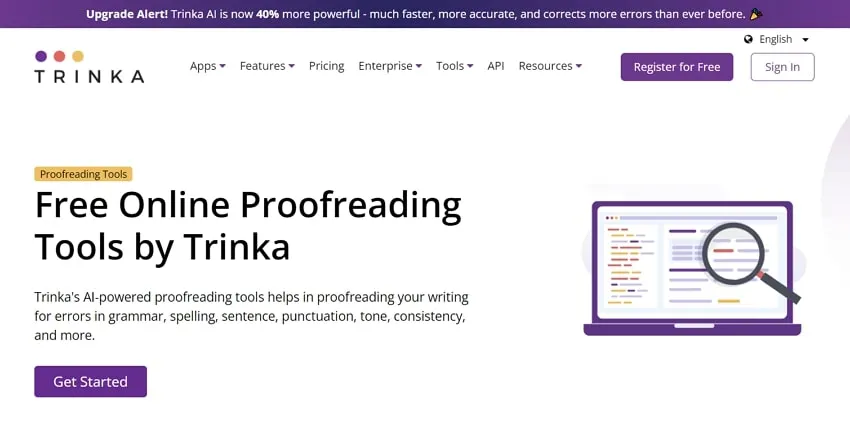
4부: UPDF와 온라인 글씨 교정 PDF 비교하기
이 글에서 최고의 온라인 PDF 교정기를 소개해 드렸습니다. 하지만 이러한 온라인 도구에는 파일 크기와 인터넷 속도와 같은 몇 가지 제한 사항이 있어 생산성을 제한할 수 있습니다. 따라서 이 섹션에서는 이러한 온라인 AI 교정기를 최고의 대안과 비교하여 필요에 가장 적합한 교정기를 선택할 수 있도록 도와드리겠습니다.
| 지표 | UPDF | WordVice | pdfFiller | Proofed | Writer | Trinka |
| AI 교정 | ||||||
| AI 요약 | ||||||
| AI 번역기 | ||||||
| AI 설명 | ||||||
| AI 재작성 | ||||||
| PDF와 상호 작용 | ||||||
| 안전한 사용 | ||||||
| 안정적인 사용 |
표에서 볼 수 있듯이 UPDF는 이 글에서 언급한 온라인 교정기와 비교했을 때 훨씬 더 뛰어난 AI 도구입니다. 다양한 기능을 갖춘 이 AI 교정기를 사용하면 클릭 한 번으로 PDF 텍스트를 요약하고, 설명하고, 번역할 수도 있습니다. 또한 UPDF AI 교정기를 사용하는 동안 다음과 같은 이점도 경험할 수 있습니다.
- 연구 논문의 완벽한 교정을 원하는 학생에게 비용 효율적인 옵션입니다.
- 교정과 함께 여러 가지 다른 편집 및 주석 기능을 제공하므로 학생과 전문가를 위한 올인원 패키지입니다.
- 한 번에 4개의 기기에서 이 AI 교정기에 액세스할 수 있어 PDF를 교정하는 동안 팀과 협업할 수 있습니다.
- 이 도구의 클라우드 스토리지를 사용하면 팀원 모두가 교정된 PDF 문서에 쉽게 액세스하고 공유할 수 있습니다.
문서 교정을 원하신다면 아래의 '무료 다운로드' 버튼을 클릭해 이 AI PDF 교정기를 사용해 보세요.
Windows • macOS • iOS • Android 100% 안전
온라인 글씨 교정 PDF의 단점
온라인 교정 도구는 소프트웨어를 다운로드하지 않고도 문법 오류를 식별할 수 있는 옵션을 제공하지만, 몇 가지 한계가 있습니다. 이 섹션에서는 온라인 교정 도구를 선택할 경우 직면할 수 있는 몇 가지 일반적인 단점에 대해 설명합니다.
- 제한된 정확성과 이해도: 온라인 글씨 교정 PDF는 교정하는 콘텐츠의 문맥을 완전히 이해하지 못할 수 있습니다. 이는 특히 텍스트의 실제 의미가 문맥에 따라 달라지는 경우 부정확하거나 잘못된 해석으로 이어질 수 있습니다.
- 문법 및 스타일 제한: 일부 글씨 교정 PDF는 복잡한 문법 문제나 작문 스타일 오류를 잡아내기에 충분하지 않을 수 있습니다. 따라서 기본적인 문법 규칙에만 집중할 뿐 더 미묘한 오류나 문체 개선 사항을 놓칠 수 있습니다.
- 개인정보 보호 문제: 온라인에 기밀 문서를 업로드하면 보안 문제가 발생할 수 있어, 문제를 방지하려면 사용자는 보안 조치에 주의를 기울이고 문서가 안전하게 처리되고 저장되도록 해야 합니다.
- 인터넷 연결에 대한 의존성: 글씨 교정 PDF를 효과적으로 사용하려면 안정적인 인터넷 연결이 필요합니다. 연결이 느리거나 불안정하면 사용자가 문서를 업로드하고 교정하는 데 지연이 발생하거나 어려움을 겪을 수 있습니다.
5부: 글씨 교정 PDF 관한 자주 묻는 질문
1. PDF 편집과 교정은 무엇인가요?
편집과 교정은 텍스트의 글쓰기 스타일을 개선하는 두 가지 다른 방법입니다. 편집은 일반적으로 문서 내 텍스트의 인용, 명확성, 어조를 평가하는 데 사용됩니다. 반면 교정은 PDF 문서 내의 문법, 구두점, 철자 오류를 제거하는 데 사용됩니다.
2. ChatGPT가 PDF를 교정할 수 있나요?
온라인에서 사용하는 경우 ChatGPT는 PDF 파일과 직접 상호 작용하거나 처리할 수 없습니다. 하지만 UPDF에 통합된 ChatGPT를 사용하면 PDF를 편집하고 교정하는 기능을 직접 사용할 수 있습니다.
3. Adobe Acrobat 없이 PDF를 교정하려면 어떻게 합니까?
UPDF를 사용하면 번거로움 없이 PDF를 교정할 수 있습니다. UPDF의 편집 기능으로 이동하여 기존 텍스트를 새 교정 텍스트로 바꾸기만 하면 됩니다.
마지막으로
디지털 문서의 필요성이 증가함에 따라 텍스트에 오타 및 기타 실수가 더 많이 발생하고 있습니다. 이러한 텍스트 문제를 극복하기 위해 텍스트를 수동으로 교정하고 편집하는 방법이 있지만 수동 프로세스는 많은 시간과 리소스를 소모합니다.
가장 믿을 수 있는 방법은 신뢰할 수 있는 온라인 글씨 교정 PDF툴을 이용하는 것입니다. 이 글에서는 PDF 편집에 큰 도움을 주는 5가지 교정 PDF 도구와 UPDF를 소개해 드렸습니다. 지금 UPDF무료 체험판을 저렴한 가격에 다운로드해 보세요!
Windows • macOS • iOS • Android 100% 안전
 UPDF
UPDF
 Windows용 UPDF
Windows용 UPDF Mac용 UPDF
Mac용 UPDF iPhone/iPad용 UPDF
iPhone/iPad용 UPDF 안드로이드용 UPDF
안드로이드용 UPDF UPDF AI 온라인
UPDF AI 온라인 UPDF Sign
UPDF Sign PDF 읽기
PDF 읽기 PDF 주석 달기
PDF 주석 달기 PDF 편집
PDF 편집 PDF 변환
PDF 변환 PDF 생성
PDF 생성 PDF 압축
PDF 압축 PDF 구성
PDF 구성 PDF 병합
PDF 병합 PDF 분할
PDF 분할 PDF 자르기
PDF 자르기 PDF 페이지 삭제
PDF 페이지 삭제 PDF 회전
PDF 회전 PDF 서명
PDF 서명 PDF 양식
PDF 양식 PDF 비교
PDF 비교 PDF 보안
PDF 보안 PDF 인쇄
PDF 인쇄 일괄 처리
일괄 처리 OCR
OCR UPDF 클라우드
UPDF 클라우드 UPDF AI 소개
UPDF AI 소개 UPDF AI 솔루션
UPDF AI 솔루션 UPDF AI에 대한 FAQ
UPDF AI에 대한 FAQ PDF 요약
PDF 요약 PDF 번역
PDF 번역 PDF 설명
PDF 설명 PDF로 채팅
PDF로 채팅 이미지로 채팅
이미지로 채팅 PDF를 마인드맵으로 변환
PDF를 마인드맵으로 변환 AI 채팅
AI 채팅 사용자 가이드
사용자 가이드 기술 사양
기술 사양 업데이트
업데이트 FAQ
FAQ UPDF 활용 팁
UPDF 활용 팁 블로그
블로그 뉴스룸
뉴스룸 UPDF 리뷰
UPDF 리뷰 다운로드 센터
다운로드 센터 회사에 연락하기
회사에 연락하기